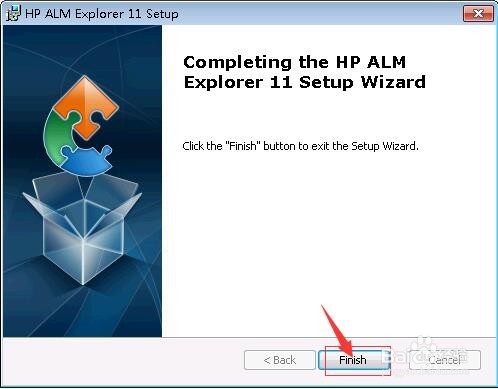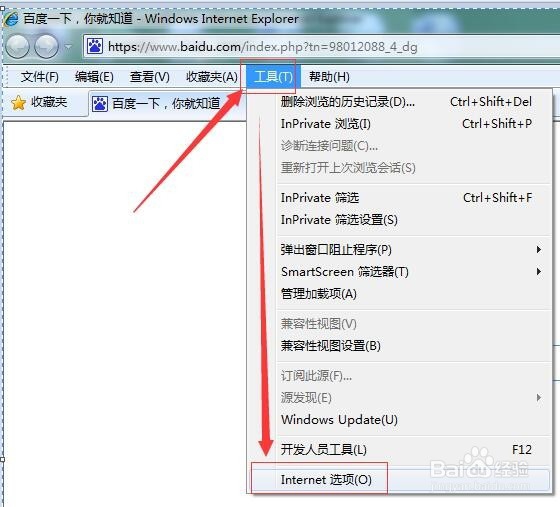图解HP ALM 11 在IE8及以上无法打开的解决办法
1、百度搜索“ALM专用浏览器ALMExplorerAddIn.msi”,右键安装包进行安装,如下图所示:
2、点击”Next“,如下图所示:
3、选择安装位置,点击”Next“,如下图所示:
4、点击”Install“进行安装,如下图所示:
5、直至安装完成,点击”Finish“,如下图所示:
6、打开IE8浏览器,打开工具->Internet选项,如下图所示:
7、在弹出的Internet选项对话框中,选择高级Tab选项卡,反勾选”对证书地址不匹洧粽袄淖配发出警告*“和”检查发行商的证书是否吊销“,然后点击”确定“,如下图所示:
8、切换到安全选项卡,反勾选“启用保护模式(要求重新启动IE)”,点击”确定“,如下图所示:
9、在浏览器中打开QC地址,可以正常浏览登录页面了,如下图所示:
声明:本网站引用、摘录或转载内容仅供网站访问者交流或参考,不代表本站立场,如存在版权或非法内容,请联系站长删除,联系邮箱:site.kefu@qq.com。
阅读量:89
阅读量:60
阅读量:28
阅读量:21
阅读量:75